Konwersja plików PDF do formatu Word ułatwia edycję bez konieczności inwestowania w drogie oprogramowanie do edycji plików PDF.
W naszych testach okazało się, że WPS PDF to Word zapewnia najlepsze, najbardziej spójne wyniki podczas konwersji plików.
Darmowa wersja WPS PDF to Word jest doskonała, ale ma jedno ograniczenie: może konwertować tylko pięć stron dokumentu na raz.
Nie martw się jednak – jeśli masz do czynienia ze szczególnie dużym dokumentem, zawsze możesz podzielić go na sekcje za pomocą prostego narzędzia o nazwie PDFsam Basic.

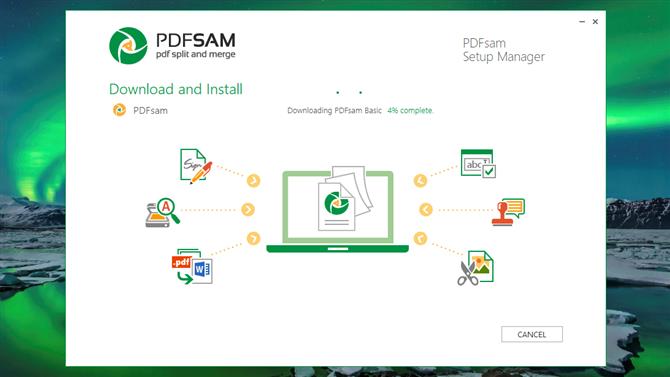
Jeśli twój PDF jest dłuższy niż pięć stron, PDFsam Basic pomoże Ci go rozdzielić
1. Pobierz PDFsam Basic
Jeśli plik PDF, który chcesz przekonwertować na dokument Word, ma więcej niż pięć stron, pobierz i zainstaluj PDFsam Basic – bezpłatne narzędzie do dzielenia i scalania plików PDF.

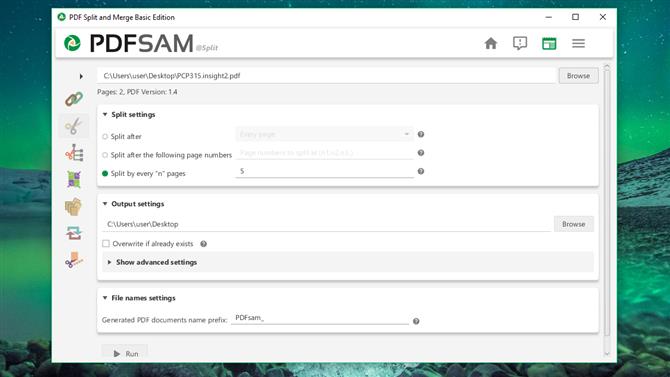
Łatwo jest podzielić plik PDF na bloki pięciu stron, zanim przekształcisz je w format Word
2. Podziel swój plik PDF
Uruchom plik PDFsam i wybierz 'Podziel ’.

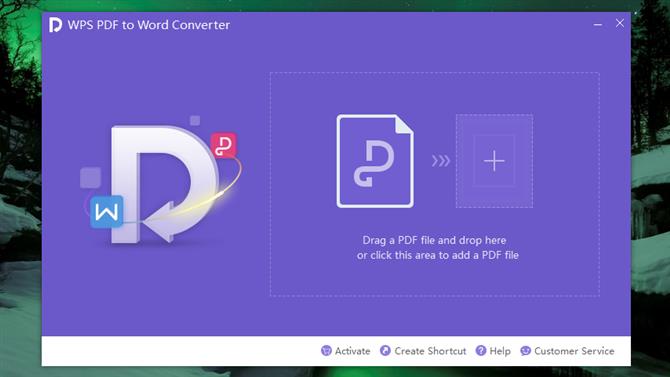
W naszych testach WPS PDF na Word dawał najlepsze wyniki dowolnego darmowego konwertera
3. Pobierz plik WPS PDF do programu Word
Pobierz bezpłatną wersję WPS PDF na Word i uruchom instalator, upewniając się, że jesteś zadowolony z warunków przed zaakceptowaniem.
Zauważysz, że WPS PDF to Word umożliwia konwersję wielu plików na raz, ale tylko wtedy, gdy pliki te mają łącznie nie więcej niż pięć stron.

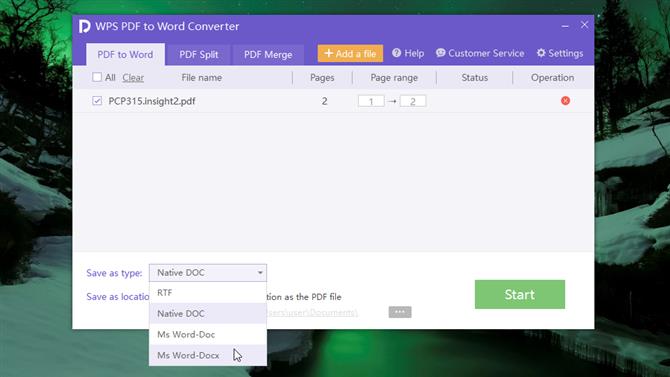
WPS PDF to Word może konwertować dokumenty do formatu DOC i DOCX
4. Konwertuj plik PDF na program Word
Wybierz typ pliku dla przekonwertowanego pliku PDF.
- Chcesz więcej opcji?
